Tastaturile mecanice reprezintă un instrument valoros pentru cei care utilizează computerele. Ele facilitează o scriere rapidă și eficientă, oferind totodată o experiență de joc superioară datorită sensibilității și preciziei tastelor. Mulți utilizatori apreciază tastaturile mecanice pentru senzația tactilă plăcută și sunetul specific al tastelor la apăsare. Totuși, pot apărea și situații frustrante, cum ar fi înregistrarea incorectă a tastelor sau activarea repetată a unei singure taste. Această problemă poate persista, afectând productivitatea și experiența utilizatorilor, fie că este vorba de scriere sau de jocuri. Din fericire, există soluții. În acest articol, vă vom prezenta diverse metode pentru a remedia problema tastării duble la tastaturile mecanice, ghidându-vă pas cu pas prin fiecare procedură.
Cum să corectați problema dublei tastări la o tastatură mecanică în Windows 10
Este important să reținem că, deși tastaturile mecanice sunt proiectate pentru a fi mai durabile și precise decât cele cu membrană, nici ele nu sunt imune la probleme. O problemă frecvent întâlnită este „clămpănitul” tastelor, adică înregistrarea mai multor caractere la o singură apăsare. Acest fenomen poate fi cauzat de mai mulți factori, dintre care amintim:
- Acumularea de praf în interiorul tastaturii, în special sub taste, poate provoca acest comportament.
- O defecțiune internă a tastaturii mecanice poate duce la problema dublei tastări.
- Utilizarea necorespunzătoare, cum ar fi lovirea puternică a tastelor sau căderea tastaturii, poate afecta mecanismele sale interne.
- Driverele învechite ale tastaturii pot fi, de asemenea, o cauză a acestei probleme.
- Condițiile de mediu, cum ar fi temperaturile ridicate sau umiditatea excesivă, pot afecta funcționarea corectă a tastelor.
- Setări incorecte ale tastaturii pot contribui la înregistrarea dublă a tastelor.
Vom explora acum modalități de a remedia această problemă în Windows 10, folosind metodele descrise mai jos.
Metoda 1: Pași de bază pentru depanare
Înainte de a apela la soluții mai avansate, vă recomandăm să încercați câțiva pași simpli de depanare, care ar putea rezolva problema tastării duble:
1. Repornirea computerului: Această acțiune simplă poate actualiza întregul sistem și poate corecta diverse erori, inclusiv cele legate de periferice precum tastatura. Consultați un ghid pentru repornirea corectă a computerului Windows.
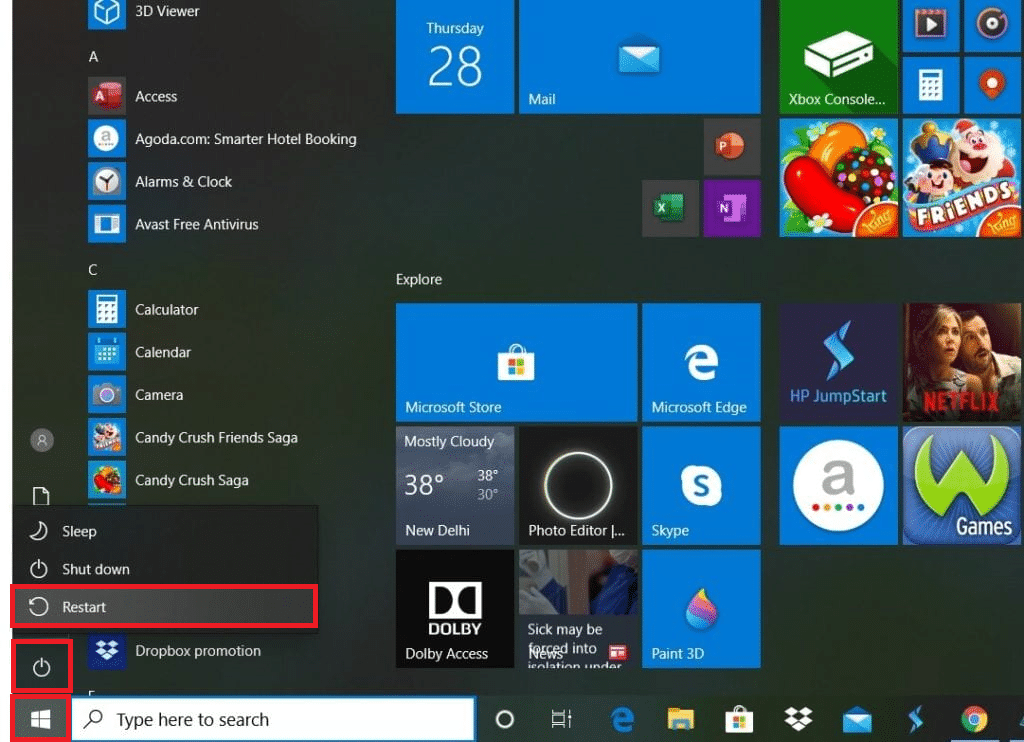
2. Utilizarea aerului comprimat: Praful acumulat în interiorul tastaturii poate fi o cauză a problemelor de tastare. Folosind aer comprimat, puteți elimina praful din spațiile mici dintre taste, prevenind astfel viitoarele probleme. Această metodă simplă de curățare poate îmbunătăți semnificativ performanța tastaturii.
Metoda 2: Rularea instrumentului de depanare a tastaturii
Instrumentul de depanare a tastaturii din Windows poate identifica și corecta automat eventualele probleme legate de hardware sau de configurare. Urmați acești pași pentru a-l utiliza:
1. Apăsați simultan tastele Windows + I pentru a deschide aplicația Setări.
2. Selectați Actualizare și securitate.
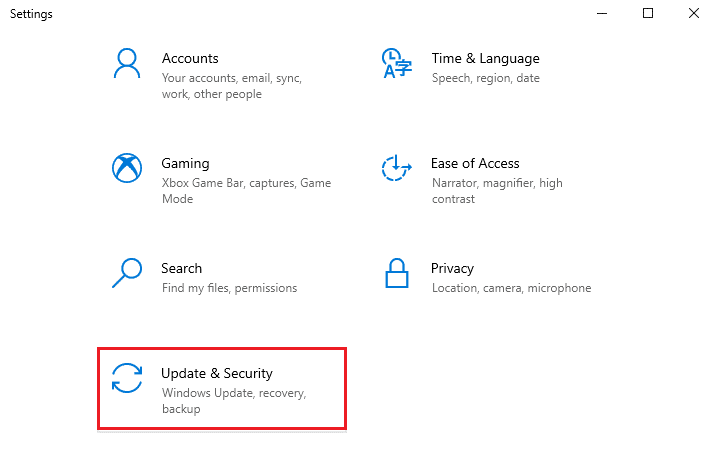
3. În panoul din stânga, faceți clic pe Depanare.
4. Alegeți opțiunea Tastatură și apoi faceți clic pe Rulați instrumentul de depanare.
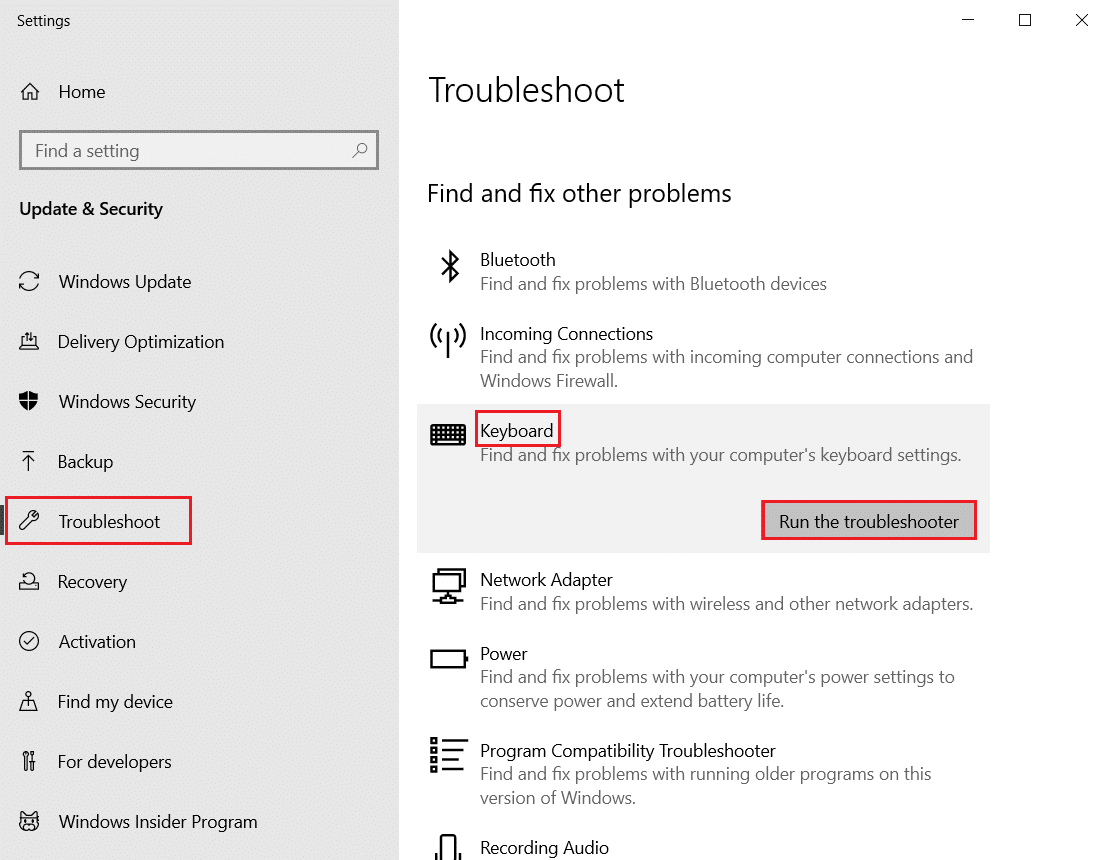
5A. Dacă instrumentul detectează probleme, va afișa Remedieri recomandate. Faceți clic pe Aplicați această remediere și urmați instrucțiunile de pe ecran.
5B. Dacă nu sunt detectate probleme, veți vedea mesajul: Nu au fost necesare actualizări sau modificări.
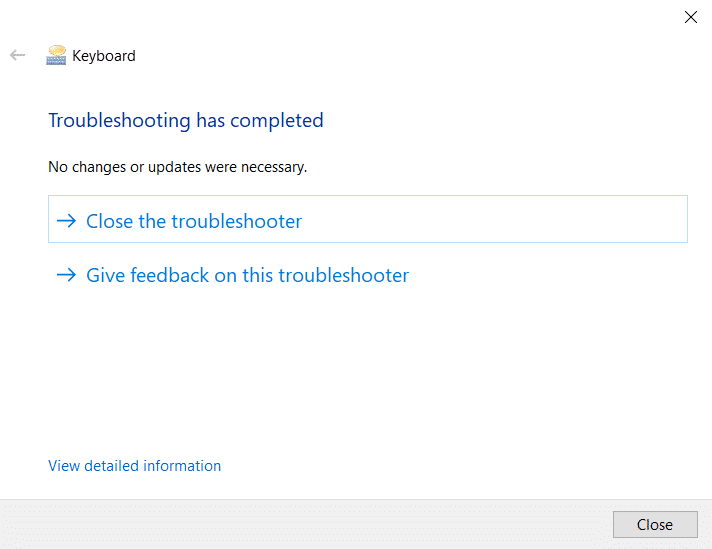
Metoda 3: Ajustarea întârzierii de repetare a tastaturii
Setările incorecte ale tastaturii, cum ar fi Întârzierea repetării, pot cauza probleme de clămpănit. Ajustarea manuală a acestei setări poate remedia problema.
1. Introduceți Panou de control în bara de căutare Windows și faceți clic pe Deschidere.
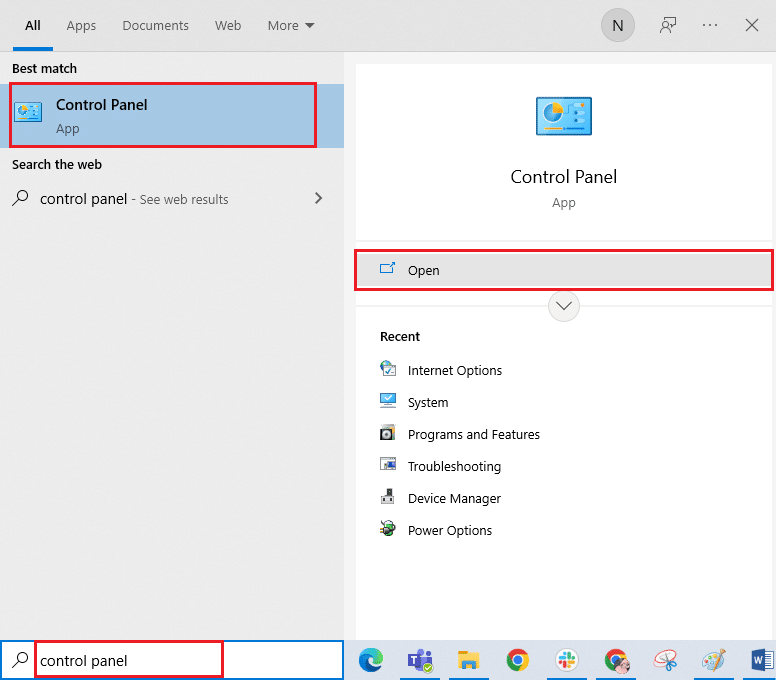
2. În colțul din dreapta sus, alegeți Vizualizare după: Pictograme mari, apoi localizați și faceți clic pe opțiunea Tastatură.
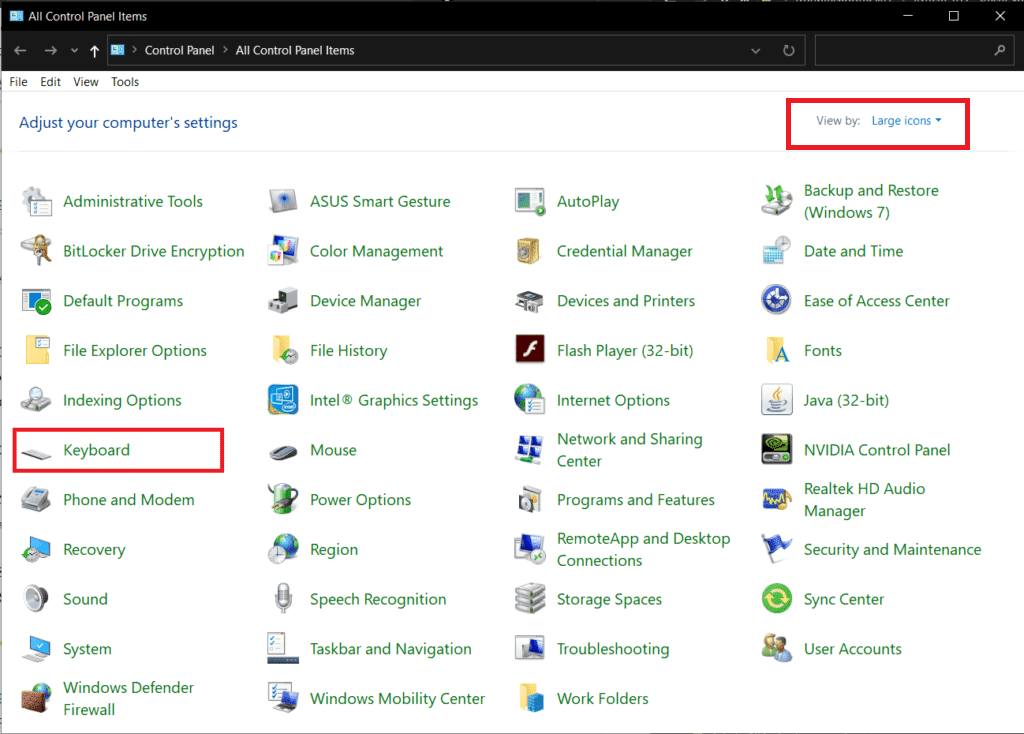
3. Accesați fila Viteză și ajustați glisorul Întârziere de repetare de la scurt la lung, iar Rata de repetare de la rapid la lent.
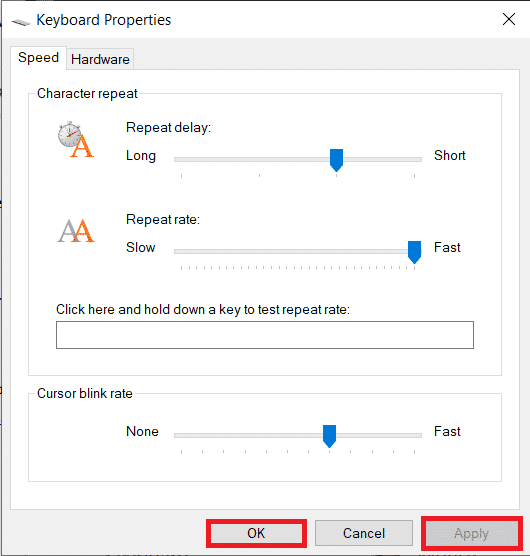
4. Faceți clic pe Aplicare și apoi pe OK.
5. Reporniți computerul pentru ca modificările să intre în vigoare și testați tastatura.
Metoda 4: Modificarea registrului pentru răspunsul tastaturii
Parametrii AutoRepeatDelay, AutoRepeatRate și BounceTime din registru pot fi modificați pentru a remedia problema tastării duble. Urmați pașii de mai jos pentru a face modificările necesare:
Notă: Modificarea necorespunzătoare a registrului poate cauza probleme grave sistemului. Vă recomandăm să faceți o copie de rezervă a registrului înainte de a continua. Consultați un ghid despre cum să faceți backup și să restaurați registrul în Windows.
1. Apăsați simultan tastele Windows + R pentru a deschide fereastra Executare.
2. Tastați regedit și faceți clic pe OK pentru a deschide Editorul Registrului.
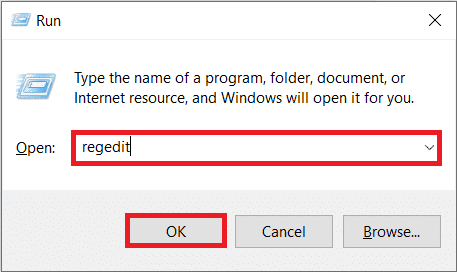
3. Navigați la următorul folder în Editorul Registrului:
HKEY_CURRENT_USERControl PanelAccessibilityKeyboard Response
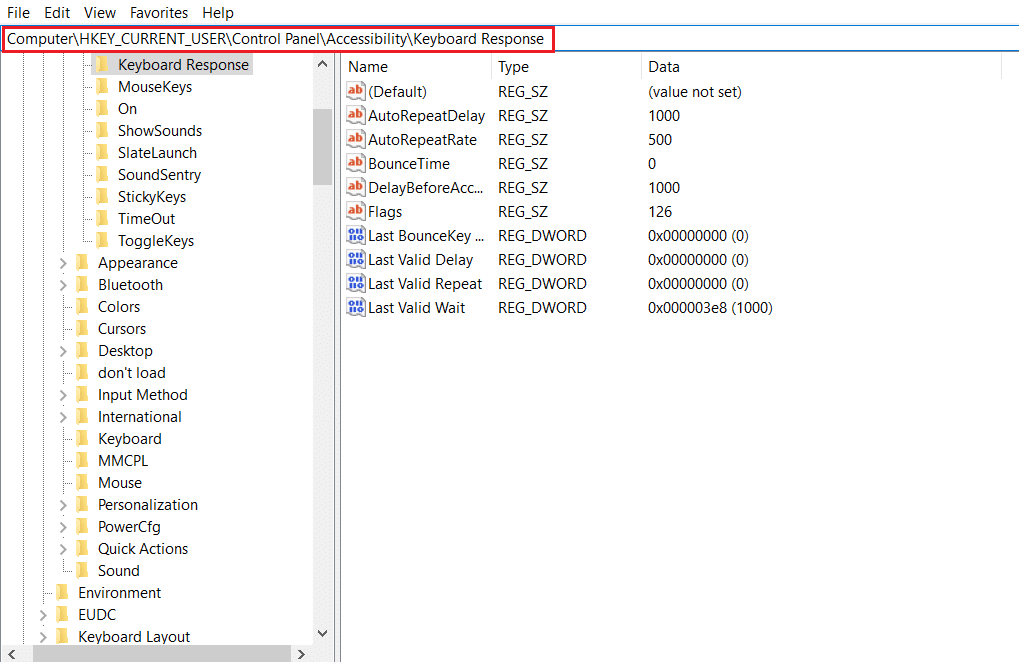
4. Faceți dublu clic pe AutoRepeatDelay din panoul din dreapta.
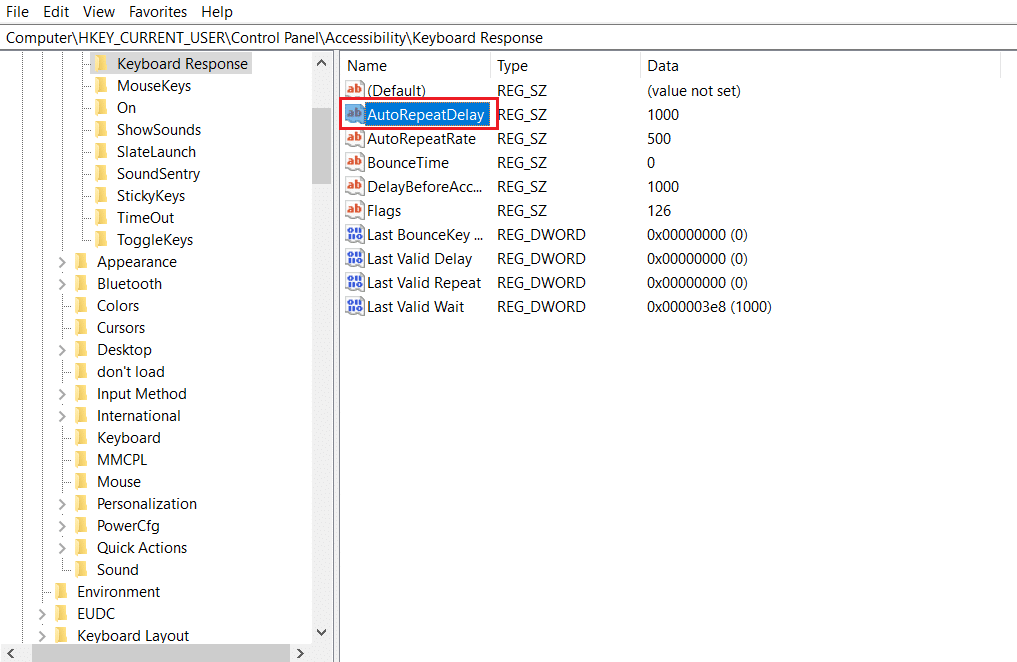
5. În fereastra Editare șir, modificați valoarea în 500 și faceți clic pe OK.
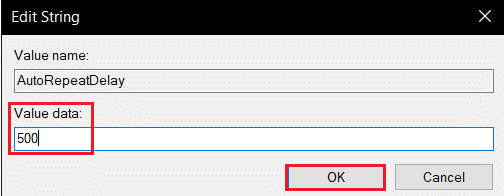
6. Faceți dublu clic pe AutoRepeatRate.
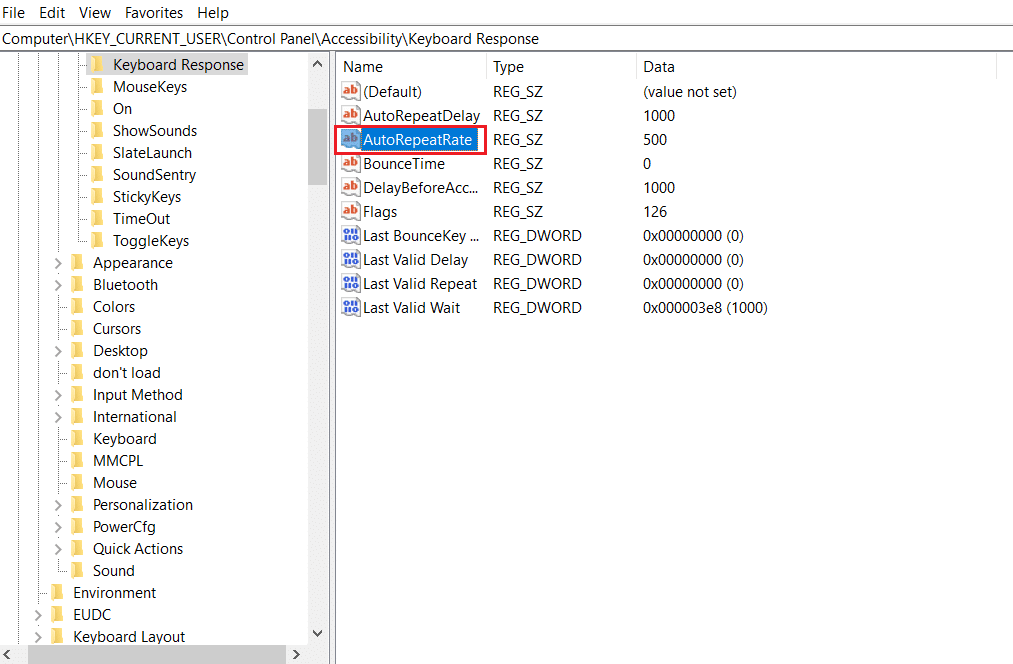
7. Setați valoarea la 50 și faceți clic pe OK.
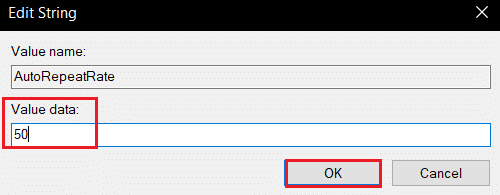
8. Faceți dublu clic pe BounceTime.
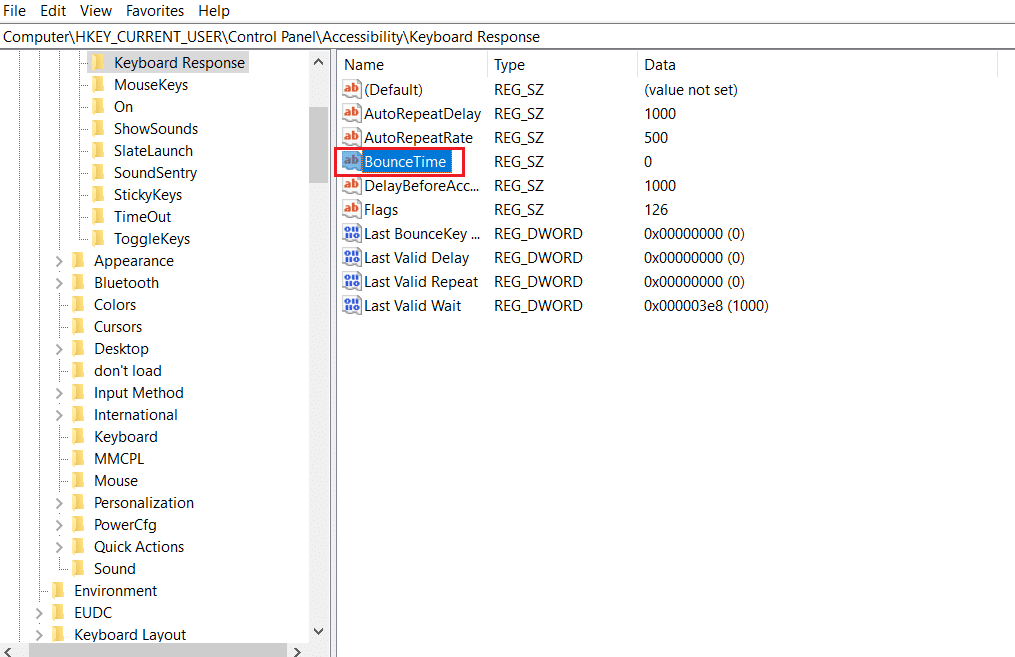
9. Modificați valoarea în 50 și faceți clic pe OK.
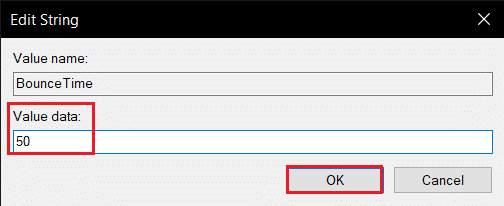
10. Reporniți computerul pentru a aplica modificările.
Metoda 5: Actualizarea driverului tastaturii
Driverele învechite ale tastaturii pot cauza probleme de funcționare, inclusiv tastarea dublă. Actualizarea acestora poate rezolva problema. Urmați pașii de mai jos:
1. Apăsați tasta Windows, tastați Manager dispozitive și faceți clic pe Deschidere.
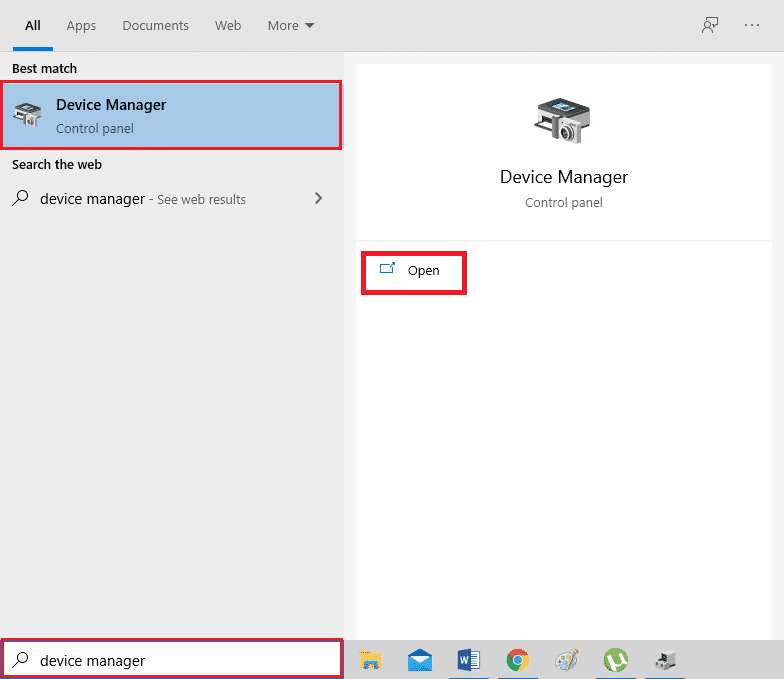
2. Extindeți meniul Tastaturi.
3. Faceți clic dreapta pe dispozitivul tastaturii dorit (de exemplu, Tastatură standard PS/2) și alegeți Actualizare driver.
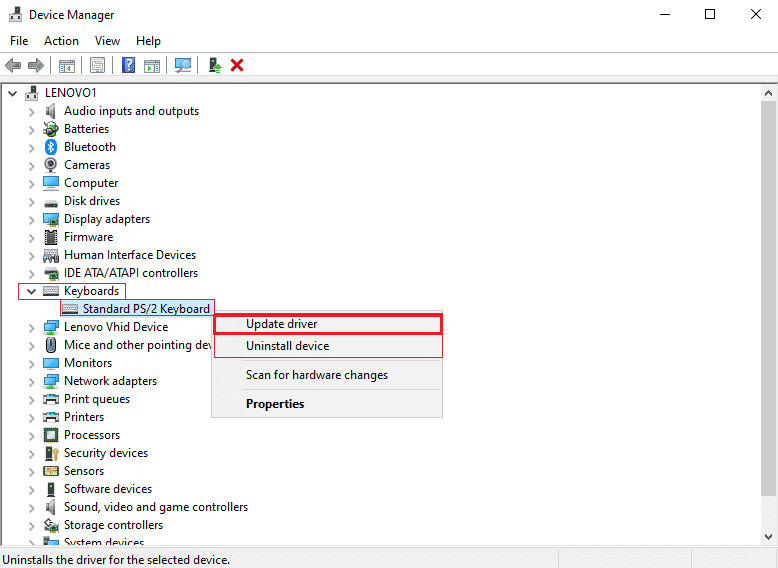
4. Faceți clic pe Căutați automat drivere.
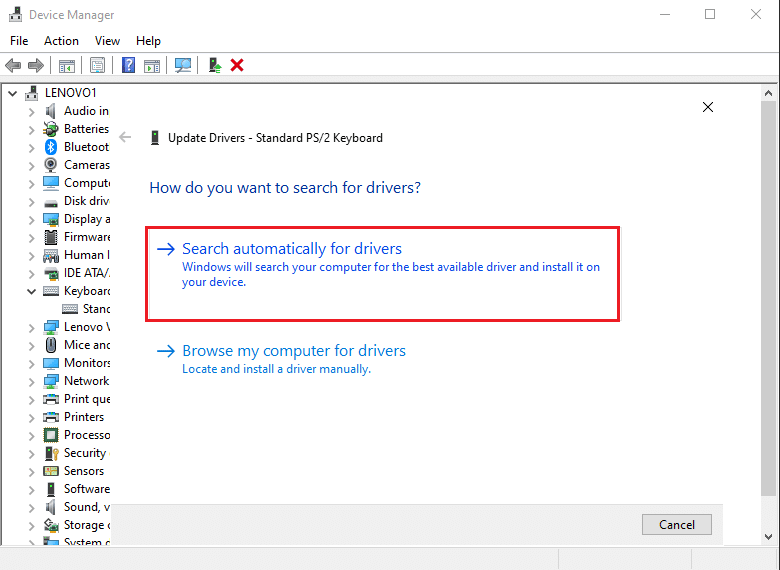
5A. Driverele vor fi actualizate automat la cea mai recentă versiune.
5B. Sau, veți vedea mesajul: Cele mai bune drivere pentru dispozitivul dvs. sunt deja instalate. Faceți clic pe Închidere.
6. Reporniți computerul pentru a aplica modificările.
Metoda 6: Înlocuirea tastelor
Dacă problema tastării duble apare doar la câteva taste, cel mai bine este să le înlocuiți pe acestea. Este important să aveți cunoștințele necesare pentru a efectua această operațiune. În cazul tastaturilor cu taste interschimbabile, înlocuirea este simplă, dar pentru alte tastaturi poate fi necesară lipirea și dezlipirea comutatoarelor. Consultați un ghid despre mecanismul de funcționare al tastaturilor pentru a înțelege mai bine procesul.

Metoda 7: Înlocuirea tastaturii
Dacă majoritatea tastelor înregistrează apăsări duble, este posibil ca cea mai bună soluție să fie înlocuirea completă a tastaturii. Dacă ați achiziționat-o recent sau dacă este încă în garanție, procesul de înlocuire va fi mai ușor.

***
Acum aveți cunoștințele necesare pentru a remedia problemele de tastare dublă la tastaturile mecanice. Metodele și pașii descriși vă vor ajuta să identificați cauza problemei și să o rezolvați eficient. Dacă aveți întrebări suplimentare, vă rugăm să le adresați în secțiunea de comentarii. De asemenea, vă încurajăm să ne sugerați subiecte pe care ați dori să le explorăm în viitor.